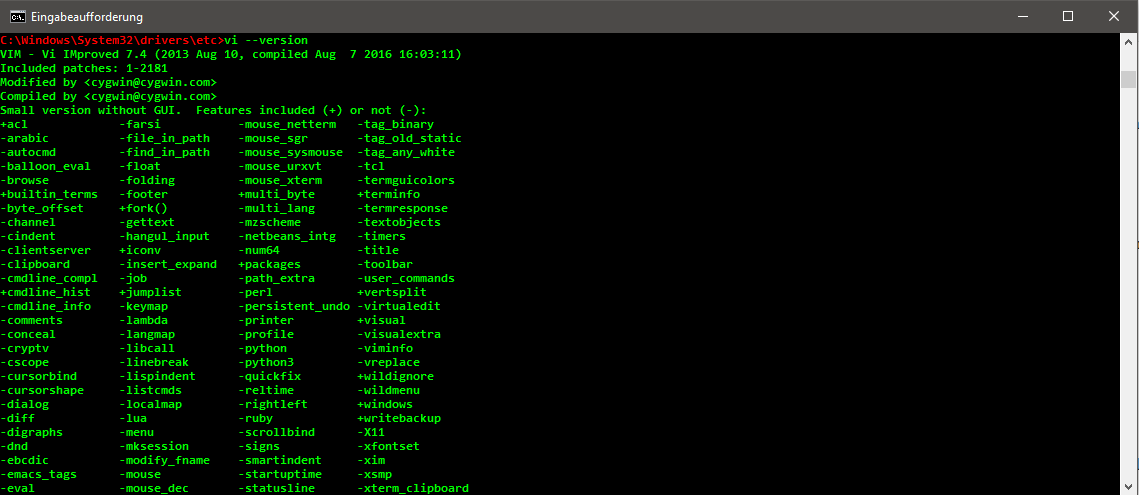Tępy wiersz poleceń systemu Windows można wizualnie zaktualizować w kilku prostych krokach. Możesz więc nie tylko dostosować kolor i rozmiar wiersza poleceń, ale także rozszerzyć go funkcjonalnie (zwiększenie bufora, zainstalowanie dużego zestawu narzędzi UNIX). Chociaż wiersz polecenia nie zbliża się do PowerShell 6.0 ani nowej powłoki Windows 10 Bash Shell , nie musi się ukrywać podczas codziennych zadań.
We właściwościach rozmiar bufora zwiększono do 500:
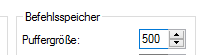
Następnie wybierz rozmiar czcionki 14, czcionkę „Consolas” i „pogrubioną” czcionkę.
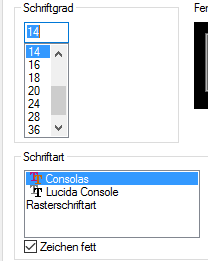
Można również zwiększyć rozmiar okna (szerokość i wysokość):
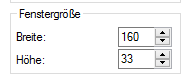
Na koniec dostosuj kolory tekstu okna (R: 0, G: 255, B: 0) i tła okna (R: 0, G: 0, B: 0):
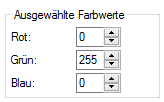
Musisz dwukrotnie powtórzyć te ustawienia (raz dla wiersza poleceń bez uprawnień administratora i dla wiersza polecenia z kontami administratora).
Polecenie pomaga uzyskać kolorowy monit (np. Jasnoczerwony):
prompt $E[91m$P$G$E[92m$ E oznacza znak ESC (który inicjuje sekwencję ucieczki), [91m - kod koloru podpowiedzi (w tym przypadku jasnoczerwony), $ P - ścieżkę, $ G - znak „>”. $ E [92m ustawia kolor następującego tekstu z powrotem na jasnozielony.

Aby mieć pewność, że monit pozostanie na stałe w innym kolorze, plik wsadowy z zawartością jest tworzony na przykład w% AppData% \ prompt.bat
prompt $E[91m$P$G$E[92m
CLSa w HKEY_CURRENT_USER \ SOFTWARE \ MICROSOFT \ Command Processor tworzy wartość typu „REG_EXPAND_SZ” o nazwie „AutoRun” i wartości „% AppData% \ prompt.bat”.
Instalując CYGWIN (ze wszystkimi pakietami) i ustawiając ścieżkę C: \ cygwin64 \ bin w zmiennej środowiskowej PATH, uzyskujesz lekkie poczucie Linuksa: